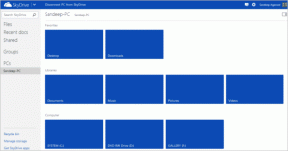ტოპ 4 საოცარი აპი Google Drive-ში საქაღალდეების ატვირთვისთვის Android-ზე
Miscellanea / / November 29, 2021
Google Drive წარმოუდგენლად ამარტივებს მას ფაილების და საქაღალდეების გაზიარება სხვებთან ერთად. თქვენს სმარტფონზე შენახული ფაილების ატვირთვა ასევე ძალიან მარტივია. რაც არ არის ადვილი არის საქაღალდეების ატვირთვა Google Drive-ში თქვენი Android ტელეფონიდან. გამოდის, რომ Drive აპს არ აქვს საქაღალდის არჩევისა და ღრუბელში მისი სინქრონიზაციის/ატვირთვის შესაძლებლობა.

გასაკვირია იმის დანახვა, თუ როგორ გაძლევთ საშუალებას Drive აირჩიოთ საქაღალდეები სამუშაო მაგიდაზე. შეგიძლიათ ნებისმიერი საქაღალდის სინქრონიზაცია ცალკეული ფაილების ატვირთვის ან ყველა ფაილის პირველად Drive-ის საქაღალდეში გადატანის გარეშე. Drive-ის Android აპი ასე არ მუშაობს და ინდივიდუალური ფაილების ატვირთვა შეიძლება დამღლელი იყოს. რა მოხდება, თუ ტელეფონს დაკარგავ? თქვენ დაკარგავთ ყველა ფაილს, რომელიც არ იყო ატვირთული ბოლო დროის შემდეგ. საბედნიეროდ, არსებობს მესამე მხარის აპი, რომელიც დაგეხმარებათ და ჩვენ ჩამოვთვალეთ ისინი ქვემოთ თქვენთვის.
Მოდით დავიწყოთ.
1. მყარი მკვლევარი
Solid Explorer არის ერთ-ერთი ყველაზე პოპულარული ფაილების გაზიარების აპლიკაცია, რომელიც ხელმისაწვდომია Play Store-ზე. მან პოპულარობა მოიპოვა თავისი მინიმალისტური და სუფთა ინტერფეისით, რომელიც შეფუთულია სასარგებლო ფუნქციებით. ერთ-ერთი მათგანია ღრუბლოვანი საცავის ბევრ აპთან დაკავშირების შესაძლებლობა, როგორიცაა Google Drive.
Ნაბიჯი 1: შეეხეთ + ხატულას, რათა აირჩიოთ ახალი ღრუბლოვანი კავშირი, სადაც Google Drive-ს მიანიჭებთ აუცილებელ ნებართვებს. ამის შემდეგ მიჰყევით ეკრანზე მითითებებს.


ნაბიჯი 2: დაატრიალეთ თქვენი ტელეფონი (პეიზაჟი) ეკრანის გაყოფის რეჟიმში შესასვლელად. ახლა შეგიძლიათ წვდომა და იმუშაოთ ორ ცალკეულ საქაღალდესთან იმავე ეკრანზე. გახსენით Google Drive ერთში და საქაღალდე, რომლის გადატანა გსურთ მეორეში.

ნაბიჯი 3: შეგიძლიათ ან გადაათრიოთ და ჩამოაგდოთ საქაღალდე ან გამოიყენოთ მენიუდან კოპირების/გადატანის ვარიანტი. გაითვალისწინეთ, რომ ამისთვის დაგჭირდებათ პრო ვერსია.
ჩამოტვირთეთ Solid Explorer
2. FolderSync
Solid Explorer-ის პრობლემა ის არის, რომ შეგიძლიათ საქაღალდეების გადატანა ადგილობრივ და ღრუბლოვან საცავებს შორის. მაგრამ, ის არ გვთავაზობს სინქრონიზაციას, რომელიც მუშაობს ავტომატურად და კულისებში.
FolderSync Lite (უფასო) ვერსია მოაგვარებს ამ პრობლემას.
Ნაბიჯი 1: გახსენით აპლიკაცია და შეეხეთ ახალი სინქრონიზაციის შექმნას პროცესის დასაწყებად.


ნაბიჯი 2: აირჩიეთ ამ კონკრეტული სინქრონიზაციის სახელი და შემდეგ ეკრანზე შეეხეთ ანგარიშის დამატებას.
ნაბიჯი 3: აირჩიეთ Google Drive სიიდან, მაგრამ შეამჩნევთ, რომ სხვა საიტების სიმრავლეა.


ნაბიჯი 4:თქვენ მოგიწევთ ანგარიშის ავთენტიფიკაცია შესვლით და საჭირო ნებართვების მიცემით. არ დაგავიწყდეთ შეიყვანოთ უნიკალური სახელი და შეეხეთ Save ღილაკს პროცესის დასასრულებლად, როგორც ეს ნაჩვენებია ზემოთ მოცემულ ეკრანის სურათზე.
ნაბიჯი 5: აირჩიეთ Folderpairs გვერდითი ზოლის მენიუდან და შეეხეთ + ხატულას დაწყვილების პროცესის დასაწყებად. არსებობს სამი სახის სინქრონიზაცია.
- ადგილობრივ საქაღალდეში: ფაილები/საქაღალდეები სინქრონიზდება Drive-დან თქვენს ტელეფონში
- დისტანციური საქაღალდეში: ფაილები/საქაღალდეები სინქრონიზდება ტელეფონიდან Drive-ის ანგარიშთან
- ორმხრივი: ფაილები/საქაღალდეები ორივე გზით სინქრონიზდება


აირჩიეთ თქვენი საჭიროების მიხედვით და დააყენეთ სხვა ვარიანტები, როგორც გსურთ. თქვენ გაქვთ დიდი კონტროლი იმაზე, თუ როგორ და როდის მოხდება სინქრონიზაცია. ყოველთვის შეგიძლიათ დაბრუნდეთ და შეცვალოთ პარამეტრები.
FolderSync წყვეტს არსებით პრობლემას, რომელიც დიდწილად იგნორირებულია Google-ის მიერ. ახლა შეგიძლიათ საქაღალდეების სინქრონიზაცია და ატვირთვა გუგლ დრაივი ანდროიდზე.
ჩამოტვირთეთ FolderSync
3. MiXplorer
MiXplorer არის ღია და უფასო ფაილების მკვლევარი, რომელიც მოდის XDA დეველოპერის ფორუმებიდან. მოგიწევთ აპლიკაციის გვერდითი ჩატვირთვა სანამ დააინსტალირებთ. ინსტალაციის შემდეგ შეეხეთ მენიუს ხატულას და აირჩიეთ საცავის დამატება Google Drive-ზე წვდომის მისაცემად.


მიჰყევით ეკრანზე არსებულ პროცესს შესასვლელად და მიანიჭეთ აპს საჭირო ნებართვები Drive ფაილებსა და საქაღალდეებზე წვდომისთვის. ახლა შეგიძლიათ აირჩიოთ ნებისმიერი ფაილი ან საქაღალდე შიდა მეხსიერებიდან და გადაიტანოთ Drive-ში.

ჩამოტვირთეთ MiXplorer
4. FX Explorer
დაბოლოს, რაც არანაკლებ მნიშვნელოვანია, FX Explorer არის კიდევ ერთი ფაილების მკვლევარი აპლიკაცია Android სმარტფონებისთვის. პროცესი ძირითადად იგივე რჩება, თუმცა სხვადასხვა ინტერფეისში. გახსენით აპლიკაცია და შეეხეთ Cloud Storage-ს Google Drive-ის ასარჩევად. მიჰყევით ეკრანზე არსებულ ნაბიჯებს, რათა მიანიჭოთ წვდომა თქვენს ანგარიშზე და, შესაბამისად, თქვენს ფაილებსა და საქაღალდეებზე.


შეგიძლიათ ჩართოთ Split View გვერდითი ზოლის მენიუდან. გვერდიგვერდ ხედის ნაცვლად, როგორც Solid Explorer-ში, FX Explorer იღებს ზემოდან ქვედა მიდგომას. ასე რომ, არც ლანდშაფტის რეჟიმში შესვლაა საჭირო. უბრალოდ დააკოპირეთ საქაღალდე თქვენი შიდა მეხსიერებიდან ერთ ეკრანზე და ჩასვით Google Drive-ში.


ჩამოტვირთეთ FX Explorer
ამოჭრა, კოპირება, ჩასმა, გამეორება
დიახ, შესაძლოა გაგამართლოთ, რომ Google Drive-ში ისეთი ტრივიალური რამ, როგორიც საქაღალდეების ატვირთვაა, მაინც აკლია. არის კიდევ რამდენიმე ფაილის მკვლევარი აპი (ES Explorer-ის მსგავსად) რომელიც მხარს უჭერს ღრუბლოვანი შენახვის სხვადასხვა სერვისებს, მაგრამ ძირითადი წინაპირობა იგივე რჩება. მე გირჩევთ FolderSync-ს, თუ ეძებთ ავტომატურ სინქრონიზაციას მოწინავე ფუნქციებით. თქვენ შეგიძლიათ გამოიყენოთ ნებისმიერი სხვა ფაილის მკვლევარი აპი, თუ ეს არის ერთჯერადი რამ, სადაც გსურთ ატვირთოთ საქაღალდე Google Drive-ში თქვენს Android ტელეფონზე.
Შემდეგი: გაიგეთ, რამდენად შეგიძლიათ გაზარდოთ ეს უფასო 15 გბაიტი მეხსიერება თქვენს Google Drive ანგარიშზე. გაარკვიეთ, რა არის მნიშვნელოვანი და რა არა ლიმიტისკენ.
Google Pixel 2-ს აქვს დამალული AI ჩიპი, Pixel Visual Core, რომელიც შედგება რვა IPU ბირთვისგან.